【阅读全文】
开始之前先来看看效果图,在控制台输入相应的参数设置即可生成自己独特的表白图。
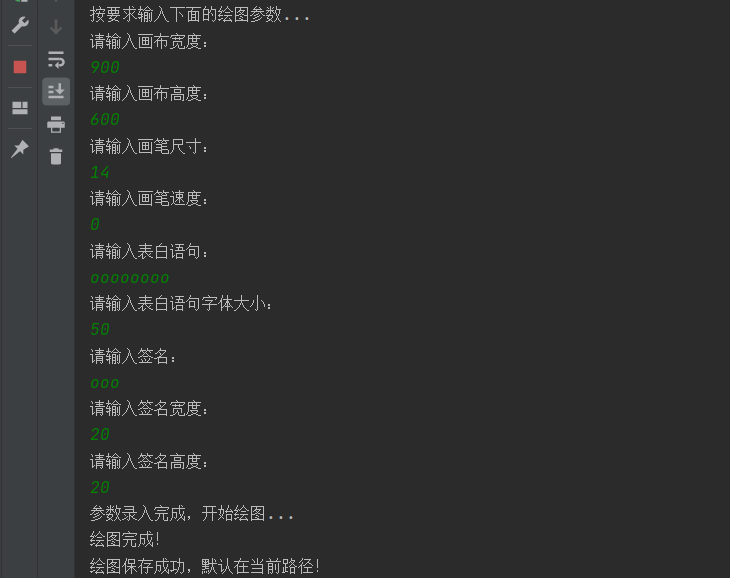
想要在图片上书写什么样的信息,就看你的发挥了,哈哈哈~
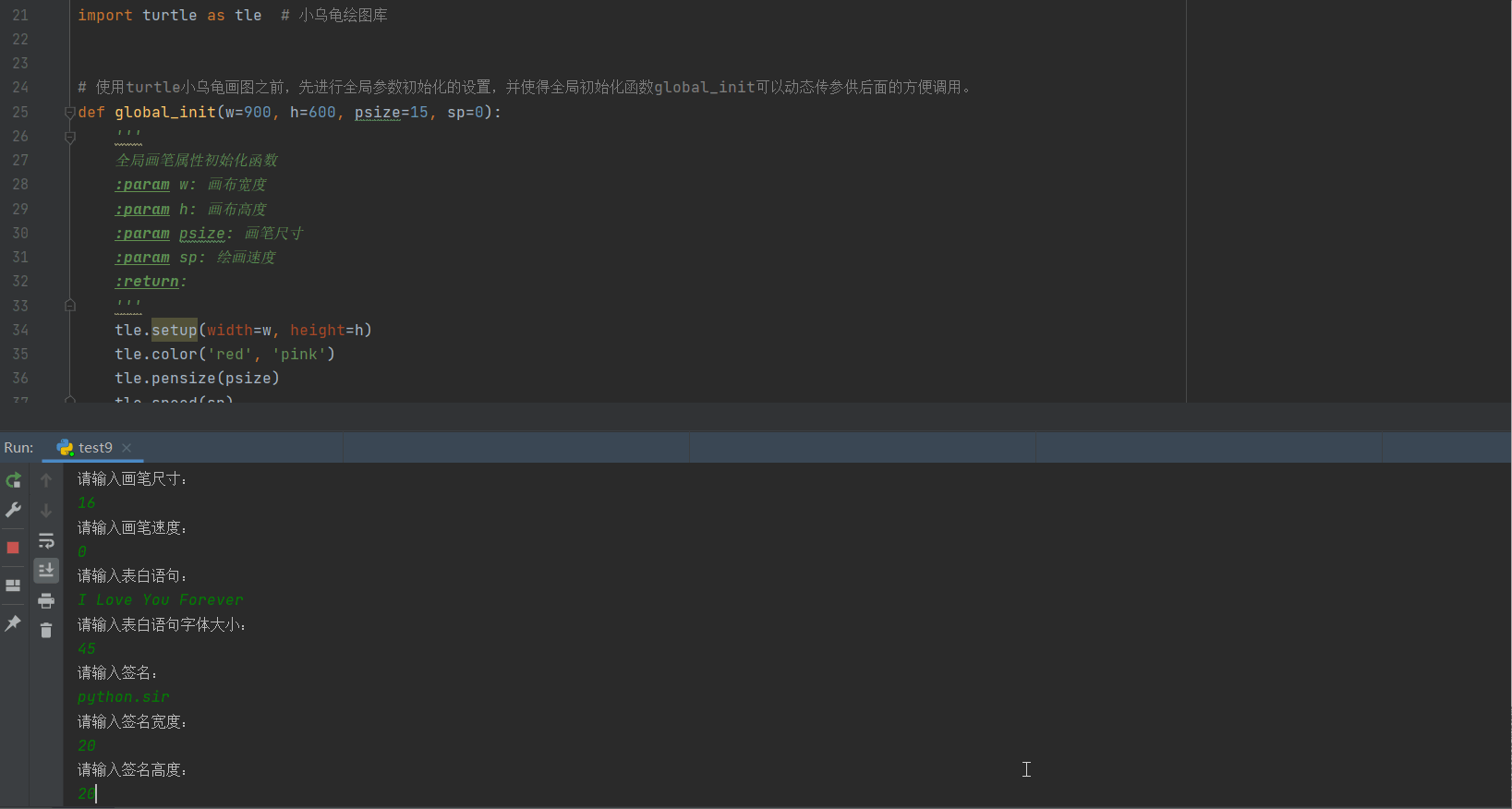
import turtle as tle # 小乌龟绘图库
使用turtle小乌龟画图之前,先进行全局参数初始化的设置,并使得全局初始化函global_init可以动态传参供后面的方便调用。
def global_init(w=900, h=600, psize=15, sp=0):
\'\'\'
全局画笔属性初始化函数
:param w: 画布宽度
:param h: 画布高度
:param psize: 画笔尺寸
:param sp: 绘画速度
:return:
\'\'\'
tle.setup(width=w, height=h)
tle.color(\'red\', \'pink\')
tle.pensize(psize)
tle.speed(sp)
设置完上面的属性之后,就可以正式开始绘图了,这里为了使代码结构清晰还是创建一个表白红心的函数draw_red_heart。
def draw_red_heart(confession=\'我爱你\', confession_h=30,
sign=\'来自远方的仰慕者\', sign_w=20, sign_h=25):
\'\'\'
绘制表白红心
:param confession: 表白语句
:param confession_h: 表白语句尺寸大小
:param sign: 签名
:param sign_w: 签名宽度
:param sign_h: 签名高度
:return:
\'\'\'
tle.up()
tle.hideturtle()
tle.goto(0, -180)
tle.showturtle()
tle.down()
tle.speed(500)
tle.begin_fill()
tle.left(140)
tle.forward(224)
for n in range(200):
tle.right(1)
tle.forward(2)
tle.left(120)
for n in range(200):
tle.right(1)
tle.forward(2)
tle.forward(224)
tle.end_fill()
tle.pensize(12)
tle.up()
tle.hideturtle()
tle.goto(0, -20)
tle.showturtle()
tle.color(\'#CD5C5C\', \'pink\')
tle.write(confession, font=(\'gungsuh\', confession_h), align=\"center\")
tle.up()
tle.hideturtle()
tle.color(\'black\', \'pink\')
tle.goto(180, -180)
tle.showturtle()
tle.write(sign, font=(sign_w, sign_h), align=\"center\", move=True)
编写主体业务函数main,调用整个绘画程序运行。
def main():
print(\'按要求输入下面的绘图参数...\')
width = int(input(\'请输入画布宽度:\\n\'))
height = int(input(\'请输入画布高度:\\n\'))
psize = int(input(\'请输入画笔尺寸:\\n\'))
speed = int(input(\'请输入画笔速度:\\n\'))
confession = input(\'请输入表白语句:\\n\')
confession_h = int(input(\'请输入表白语句字体大小:\\n\'))
sign = input(\'请输入签名:\\n\')
sign_w = int(input(\'请输入签名宽度:\\n\'))
sign_h = int(input(\'请输入签名高度:\\n\'))
print(\'参数录入完成,开始绘图...\')
global_init(w=width, h=height, psize=psize, sp=speed)
draw_red_heart(confession=confession, confession_h=confession_h,
sign=sign, sign_w=sign_w, sign_h=sign_h)
print(\'绘图完成!\')
# 保存eps格式的绘图结果
eps = tle.getscreen()
eps.getcanvas().postscript(file=r\"./表白.eps\")
# 保存JPG格式的图片
from PIL import Image
im = Image.open(\"./表白.eps\")
im.save(\"表白.jpg\")
print(\'绘图保存成功,默认在当前路径!\')
# 绘图完成后保持窗口不被关闭
screen = tle.Screen()
screen.exitonclick()
注意:在将表白.eps文件保存为JPG格式的文件时会抛出如下的错误。
raise OSError(\"Unable to locate Ghostscript on paths\")
这个时候不要着急,当然有解决的办法的,到ghostscript官网下载自己需要的组件就OK了。
https://ghostscript.com/releases/gsdnld.html
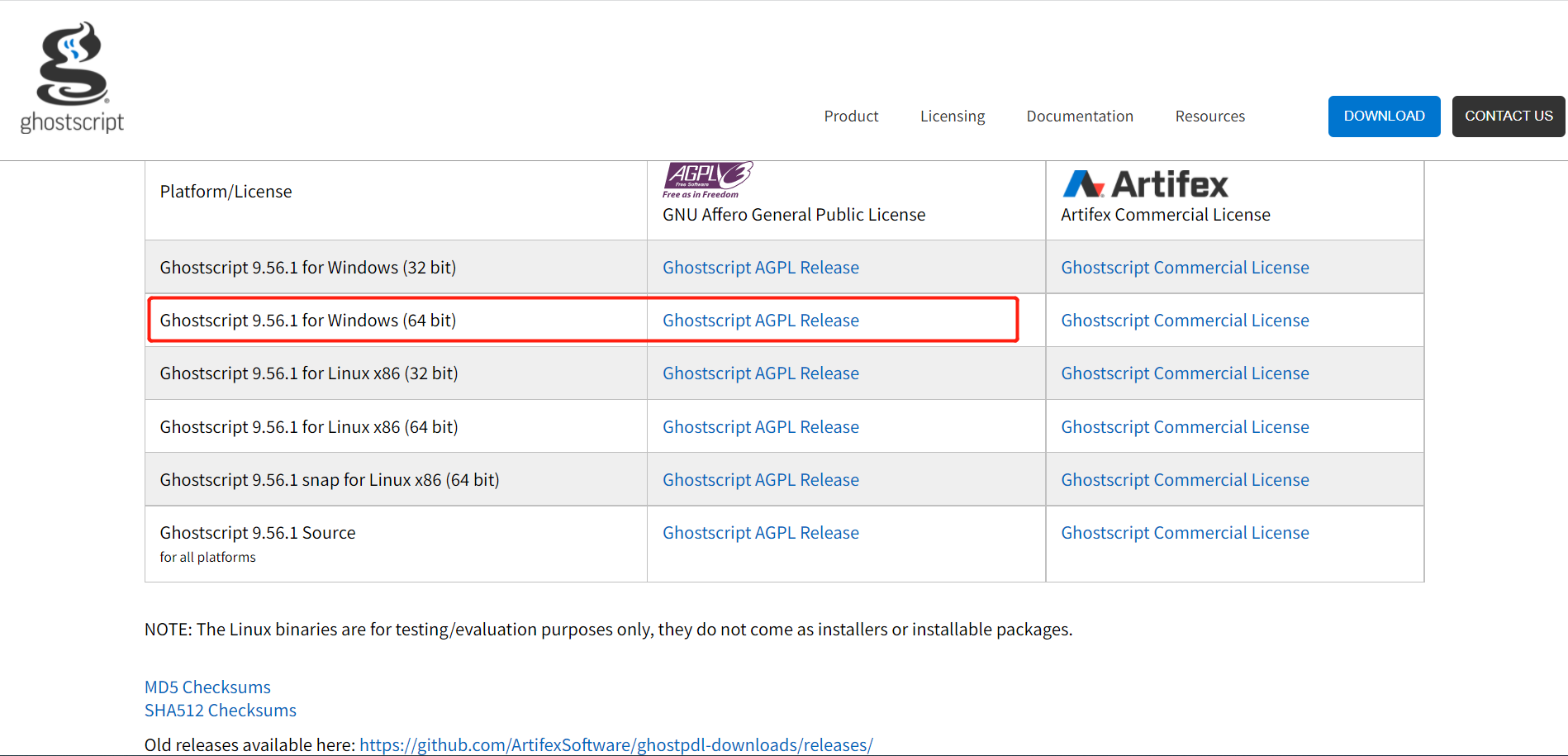
然后,将下载好的gs9561w64.exe可执行应用安装就成了。
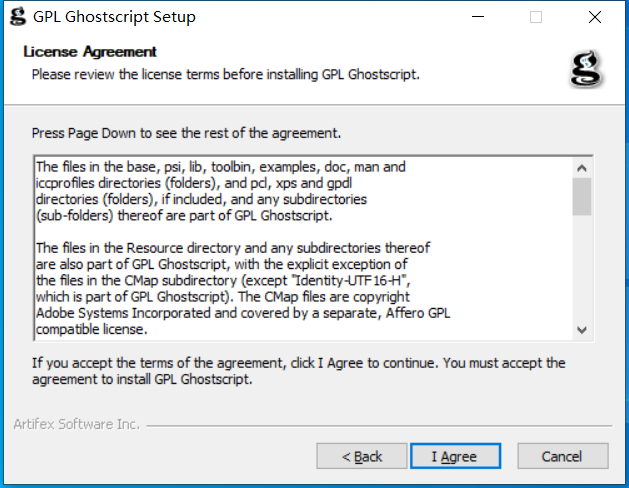
记得安装完成后,路径都是在这个地方,不需要也可以随时卸载。
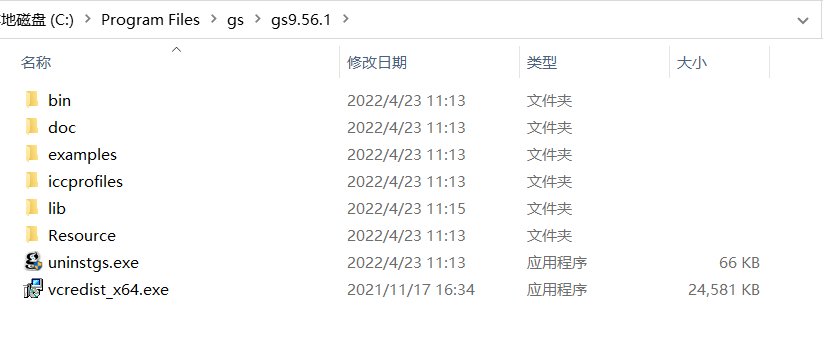
最后,将该路径加入到环境变量的path属性中就大功告成啦,重启一下开发工具这样环境变量就会真正的生效了。
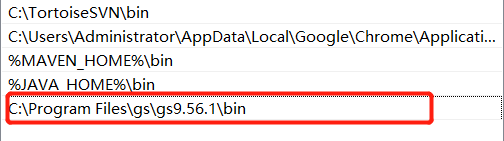
再次提醒,记得配置完环境变量后重启IDE喔!
main()
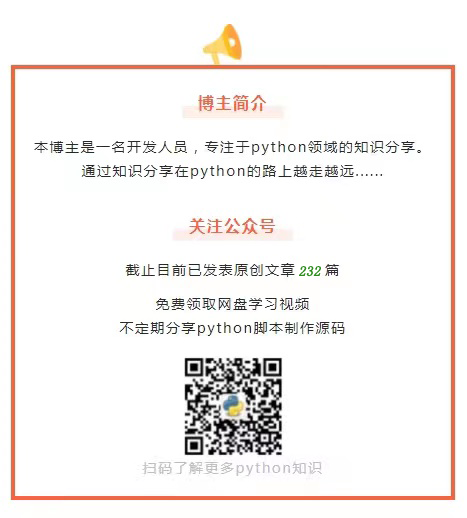
【往期精彩】
Python 自动清理电脑垃圾文件,一键启动即可...
如何实现根据照片获取地理位置及如何防御照片泄漏地理位置!
又是樱花盛开的季节,使用小乌龟来画一颗樱花树吧!
Python 读取PDF文件为文本字符并转换为音频...
python 获取最新房价信息-以北京房价为例
办公自动化:Image图片转换成PDF文档存储...
python做一个微型美颜图片处理器,十行代码即可完成...
用python做一个文本翻译器,自动将中文翻译成英文,超方便的!
小王,给这2000个客户发一下节日祝福的邮件...
python 一行命令开启网络间的文件共享...
PyQt5 批量删除 Excel 重复数据,多个文件、自定义重复项一键删除...
再见XShell,这款国人开源的终端命令行工具更nice!
欢迎关注作者公众号【Python 集中营】,专注于后端编程,每天更新技术干货,不定时分享各类资料!
来源:https://www.cnblogs.com/lwsbc/p/16187397.html
本站部分图文来源于网络,如有侵权请联系删除。
 百木园
百木园